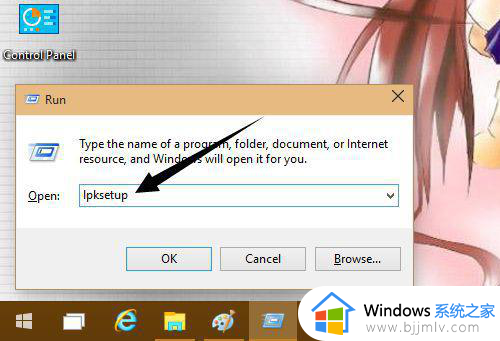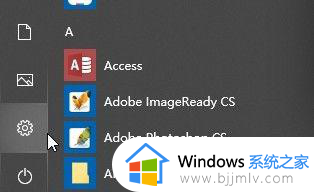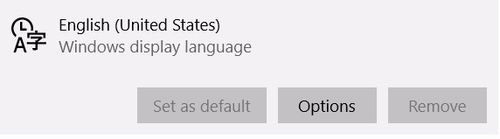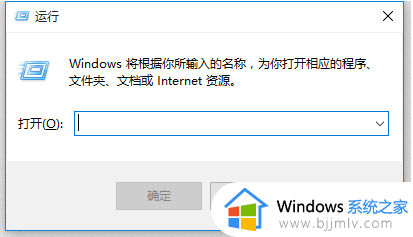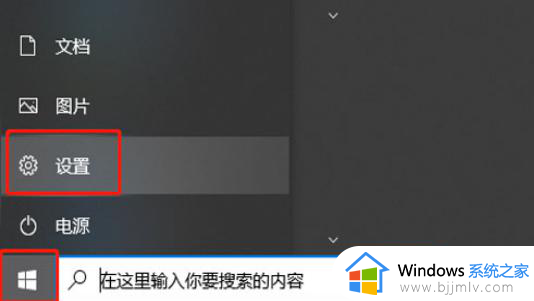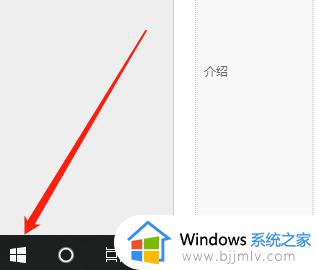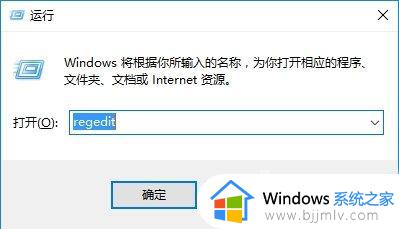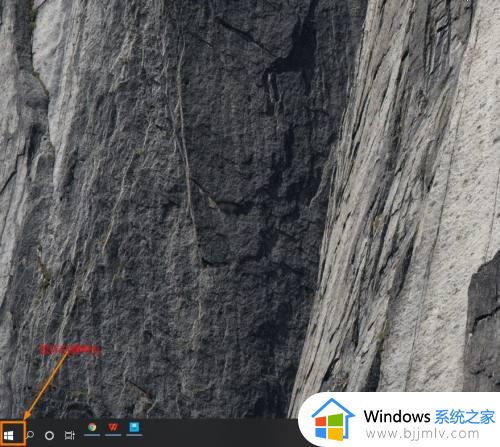win10中文语言包下载安装方法 win10中文语言包怎么下载安装
很多人在安装win10系统之后,发现默认语言是英文的,就想要设置成中文,那么就需要下载安装中文语言包,可是有很多人并不知道win10中文语言包怎么下载安装,其实操作方法并不会难,本文这就给大家详细介绍一下win10中文语言包下载安装方法供大家参考吧。
方法如下:
1、下载好语言包,右键装载打开。或者使用WinRAR等工具打开,提取“中文语言包”到本地盘符。
2、按下Win+R打开运行对话框,输入lpksetup,点击OK。
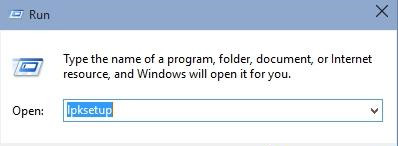
3、弹出语言安装界面,点击Install display languages。意思是安装显示语言。
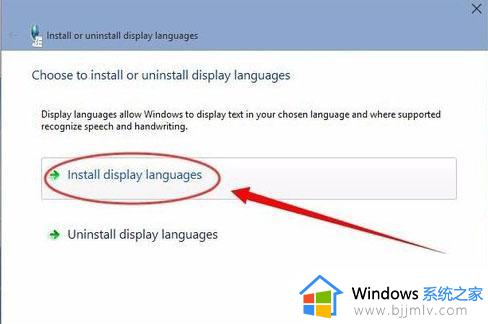
4、接着点击Browse,浏览本地的语言包。
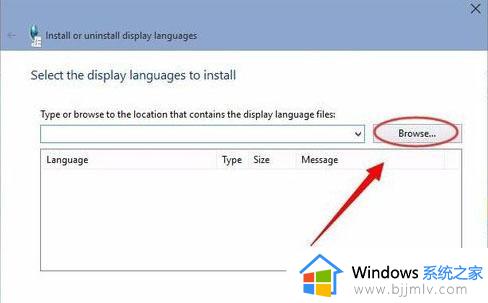
5、选择中文语言包.CAB文件,点击Next。
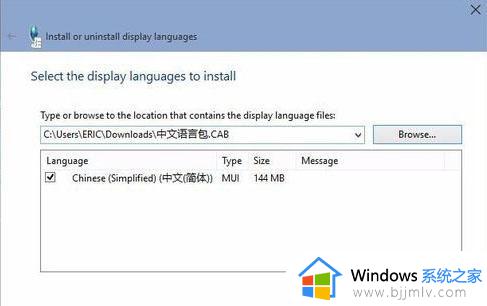
6、选择I accept the license terms,同意协议,点击Next。
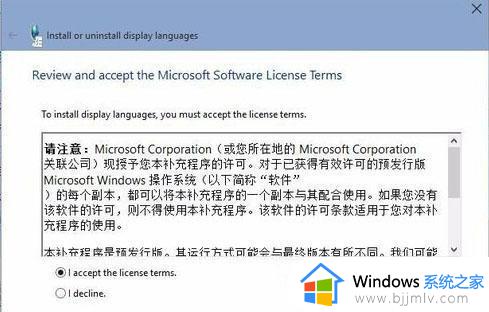
7、显示Installing表示正在安装,等待即可。
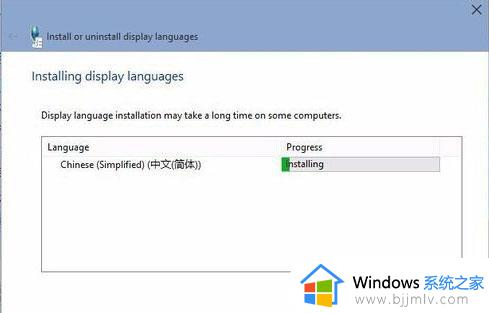
8、最后显示Completed,安装就完成了。
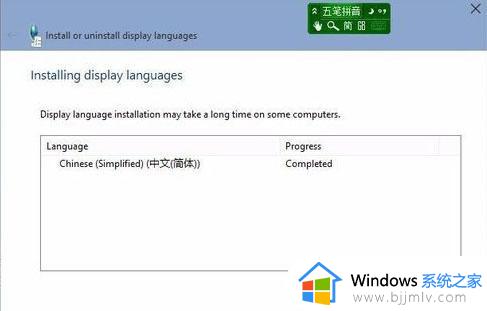
关于win10中文语言包的详细下载安装方法,有需要的用户们可以参考上述方法步骤来进行操作,希望可以帮助到大家。